아이폰 애플워치 연결 페어링 해제 초기화 방법

기존에 사용하고 있던 애플워치를 중고로 판매할 예정이라면 그 전에 아이폰 애플워치 페어링 해제 및 초기화를 해줘야 하는데요.

그래서 오늘은 아이폰 애플워치 페어링 해제 하는 방법과 애플워치 연결 방법, 초기화 방법까지 알려드릴게요.
아이폰 애플워치 페어링 해제하기
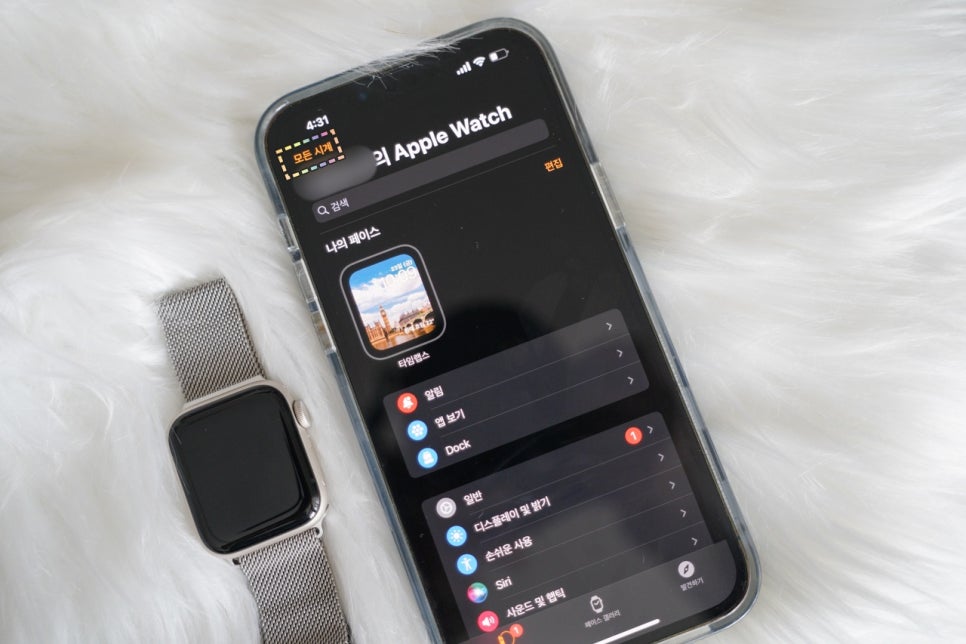
먼저 아이폰에서 Watch 앱을 열어주세요.
그리고 좌측 상단 모든 시계로 진입합니다.
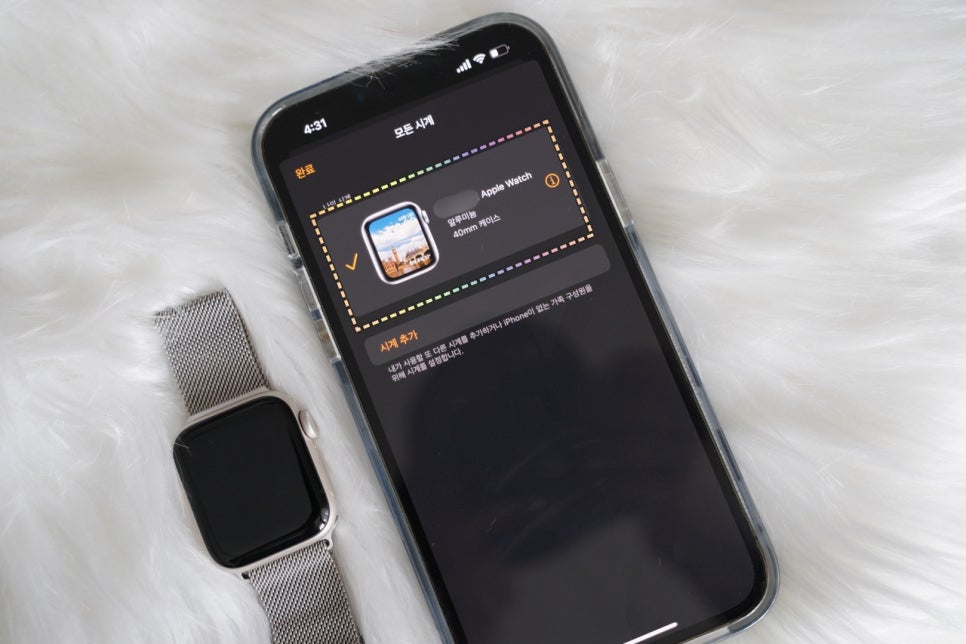
중고로 판매 할 워치를 선택해 주세요.
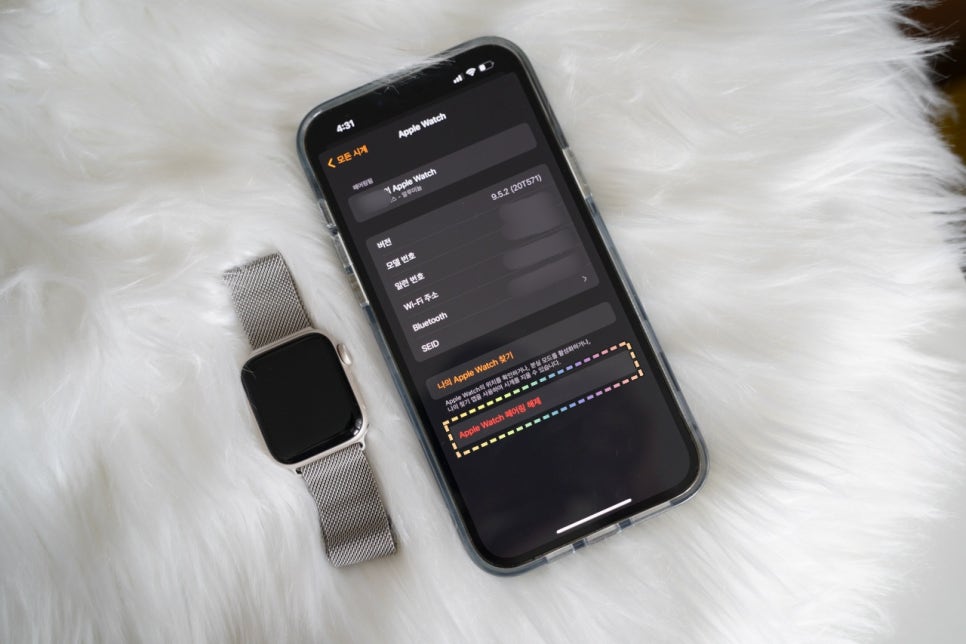
그럼 이렇게 모델 번호, 일련 번호 등 내 애플 워치의 상세 정보가 나오는데요.
애플워치 페어링 해제를 선택해 주시면 됩니다.

다시 사용하기 위해서는 페어링을 해야한다는 문구와 함께 탭이 뜨고요.
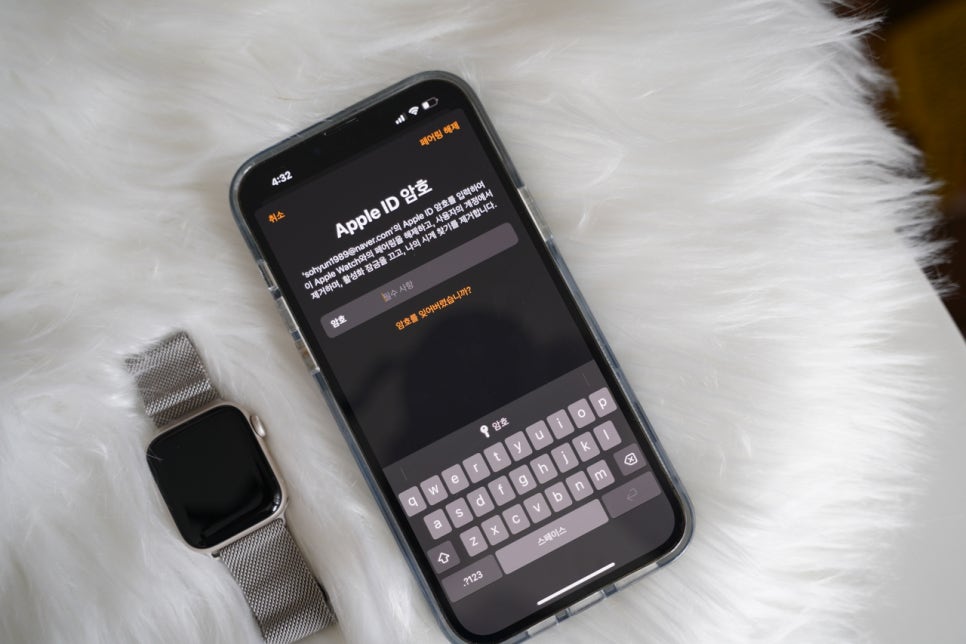
아이폰 애플워치 페어링 해제를 선택한 후 Apple ID 암호를 입력하면 됩니다.
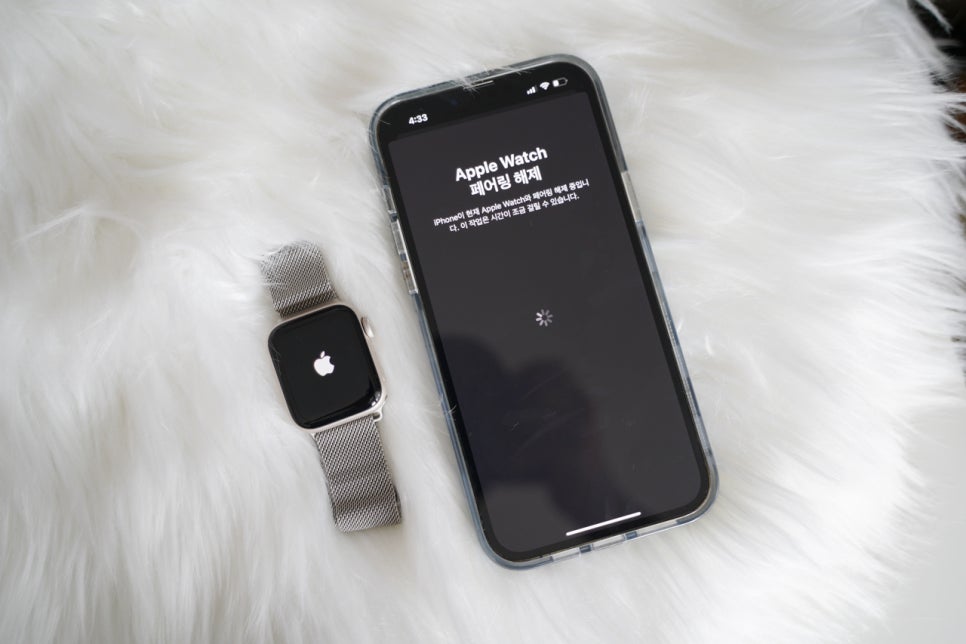
그렇 이렇게 약간의 시간과 함께 아이폰 애플워치 페어링 해제가 됩니다
만약 페어링 과정을 거치지 않고 중고로 판매 시 다른 사람이 사용하지 못 하도록 활성화 잠금이 되어있는 상태이므로 꼭 양도 예정이라면 이 과정을 거쳐주세요.
애플워치 초기화 방법
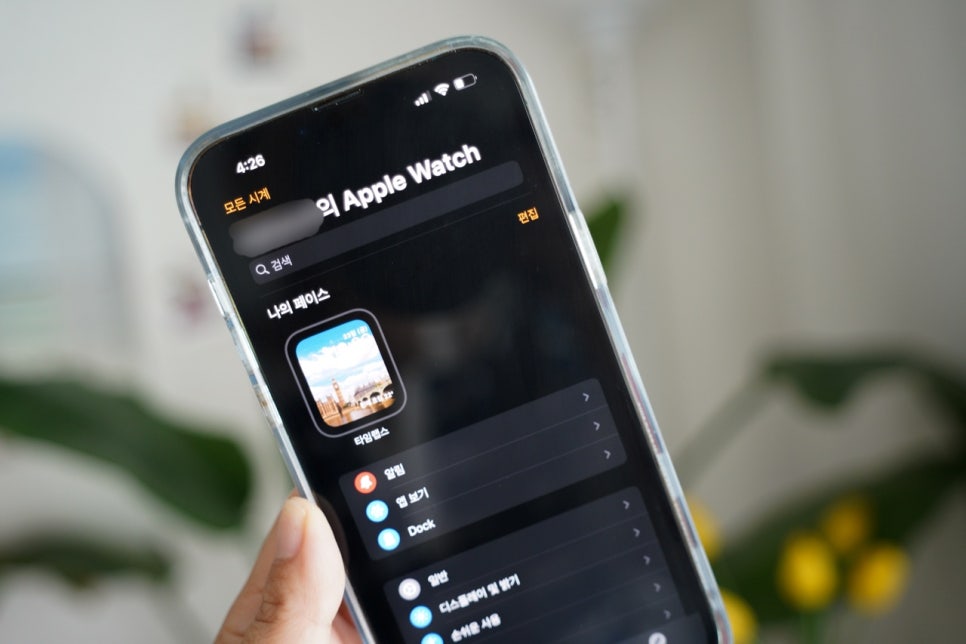
페어링 해제를 했다면 중고로 판매 전 애플워치 초기화 해주시면 되는데요.
마찬가지로 Watch 앱으로 들어옵니다 (워치에서 설정>일반>재설정 탭에서도 가능함)
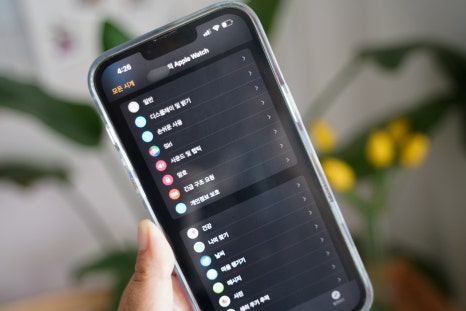
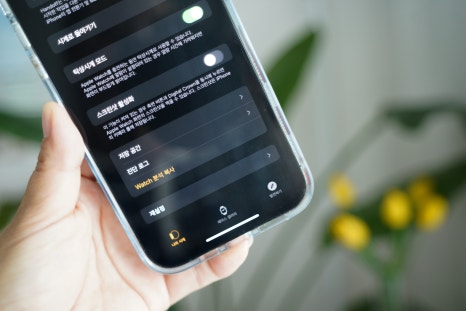
일반 > 하단으로 스크롤 내려 재설정 버튼 눌러줍니다.
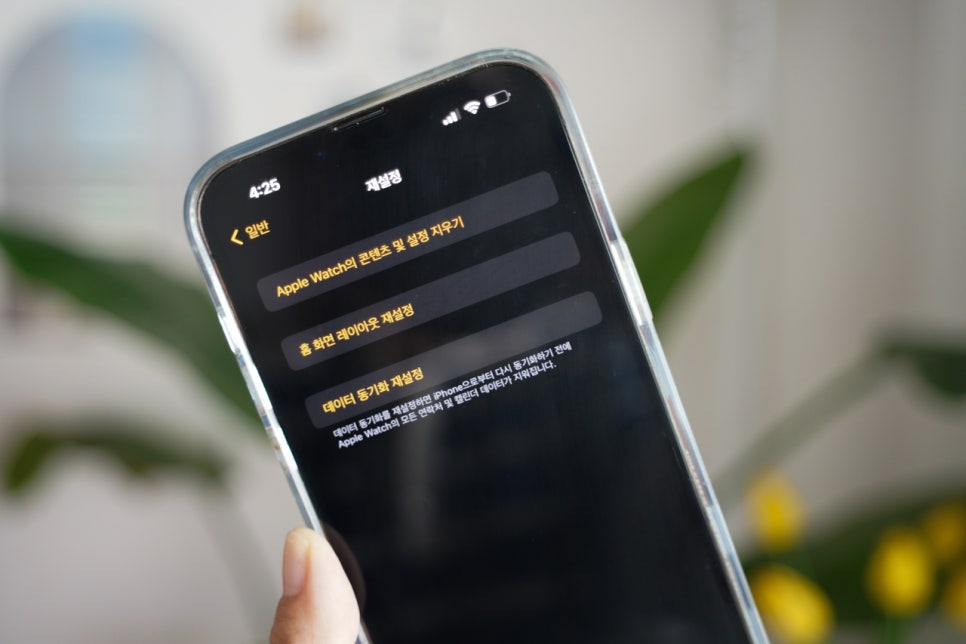
여기서 홈 화면 레이아웃 재설정 및 데이터 동기화 재설정이 가능하며, 애플워치 초기화 역시 가능합니다.
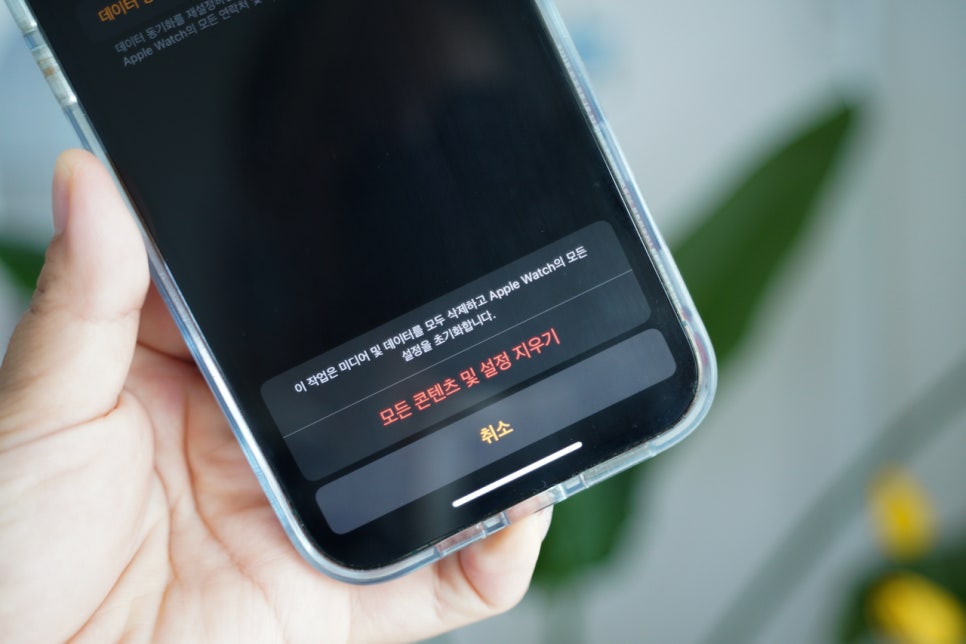
모든 콘텐츠 및 설정 지우기를 누르면 애플워치 초기화 방법 끝!
참 쉽죠?
아이폰 애플워치 연결 방법
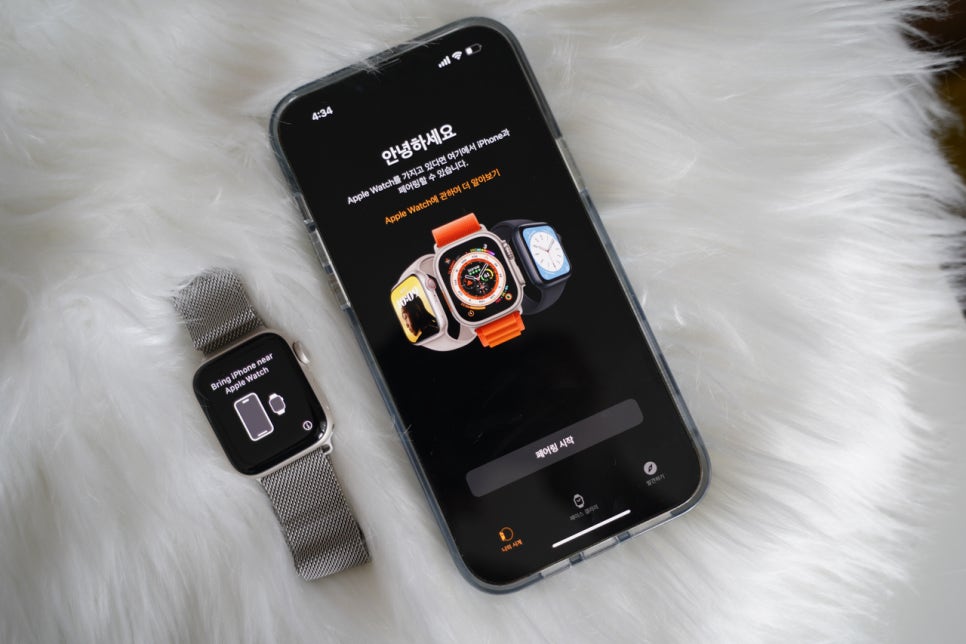
먼저 Apple Watch의 전원을 켠 후 착용을 해주시면 되고요. 그리고 아이폰을 가까이 두면 바로 인식이 되는 것을 볼 수 있습니다
Watch 앱에서 [ 페어링 시작 ] 버튼을 눌러 화면에 뜨는대로 차근차근 진행해 주시면 되는데요.
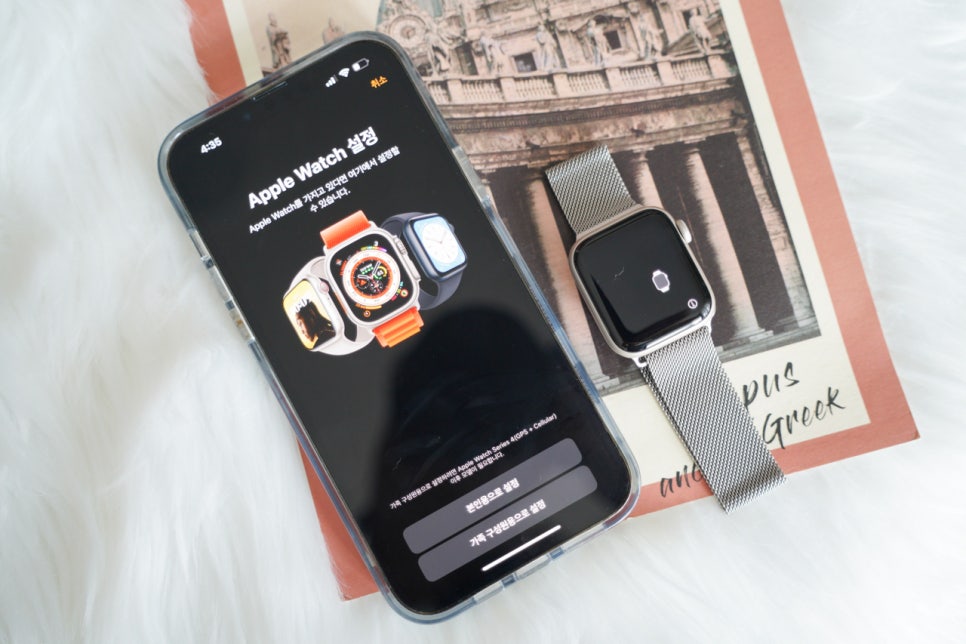
본인용으로 설정을 할지 가족 구성원으로 설정할지 선택해 주시고요.
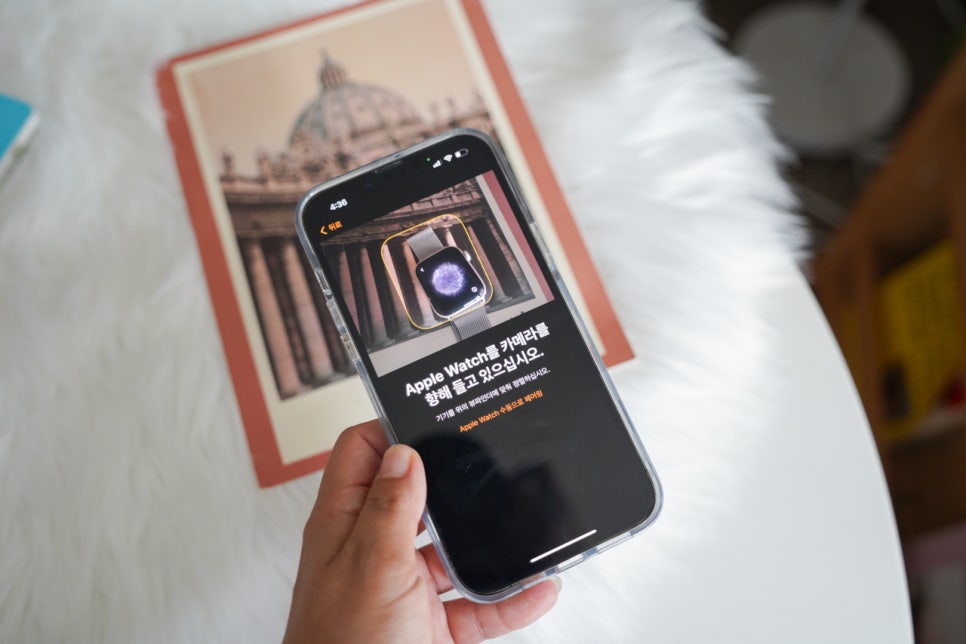
아이폰의 카메라를 워치를 향해 들고 있어주시면 애플워치 페어링 완료.
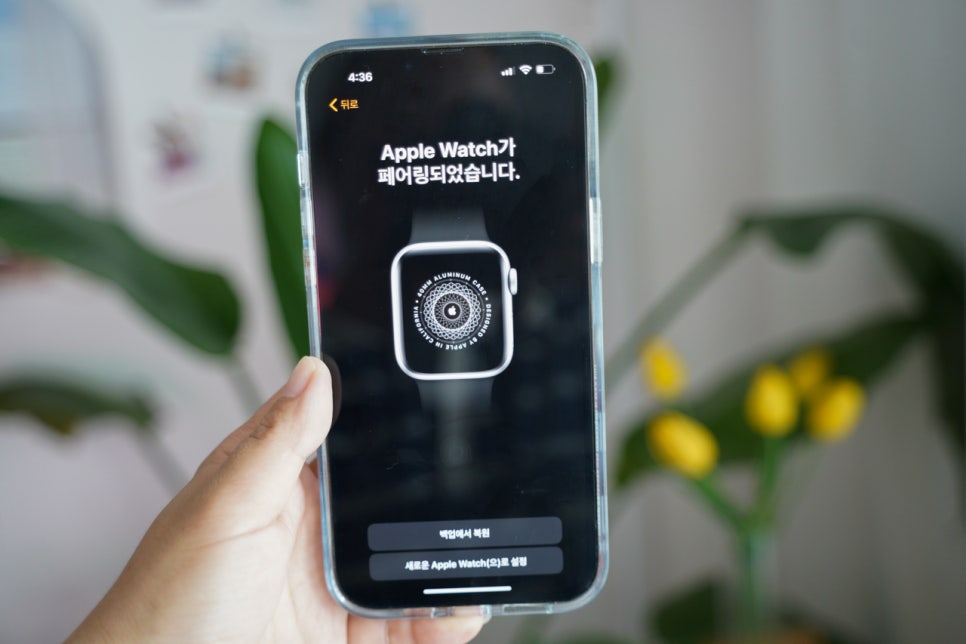
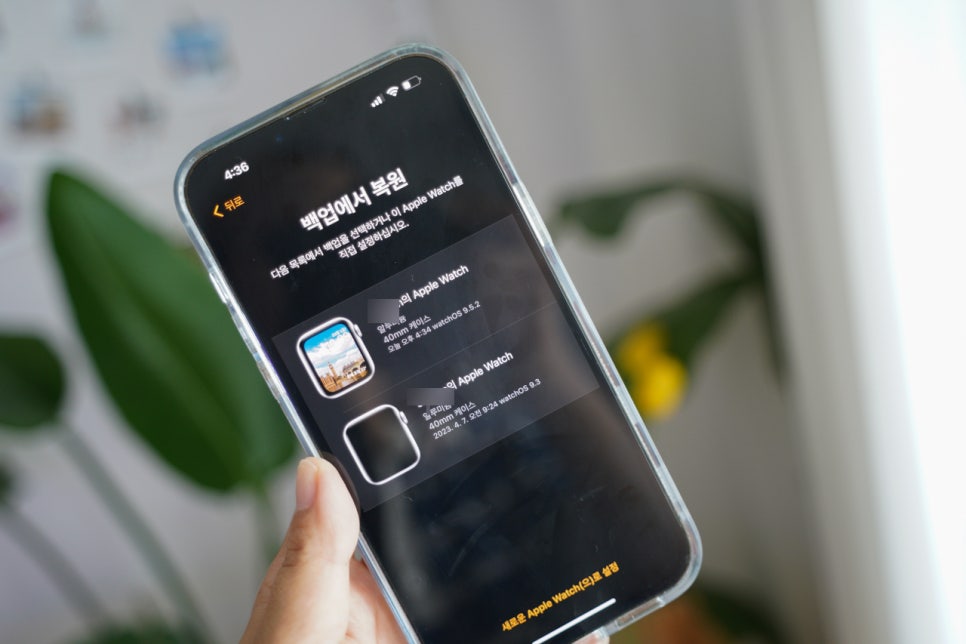
만약 기존 백업된 것이 있으면 백업에서 복원을 선택해 주시면 되고, 새로 설정하실 분들은 새로운 Apple Watch로 설정 눌러주세요.
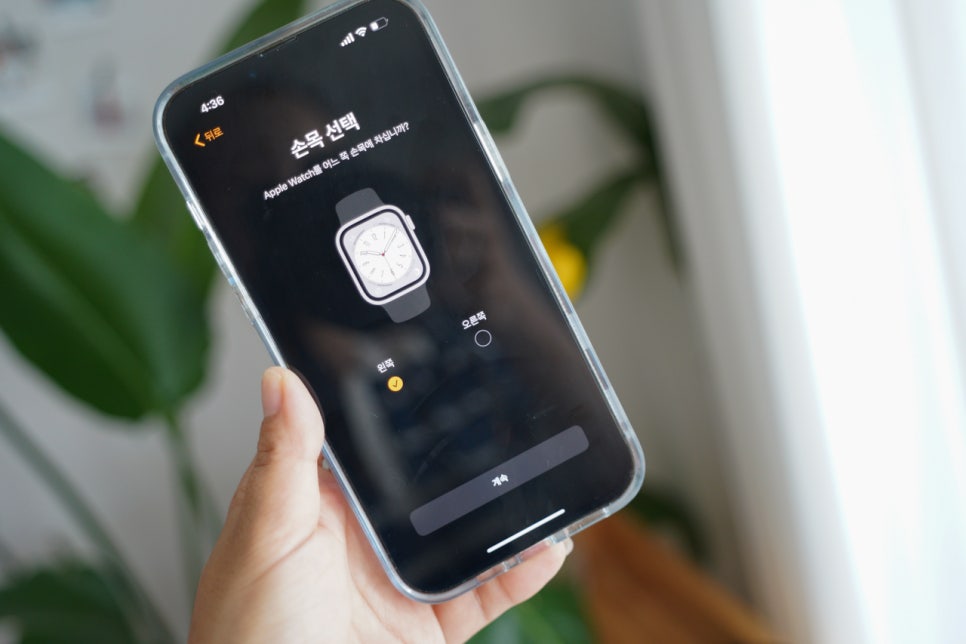
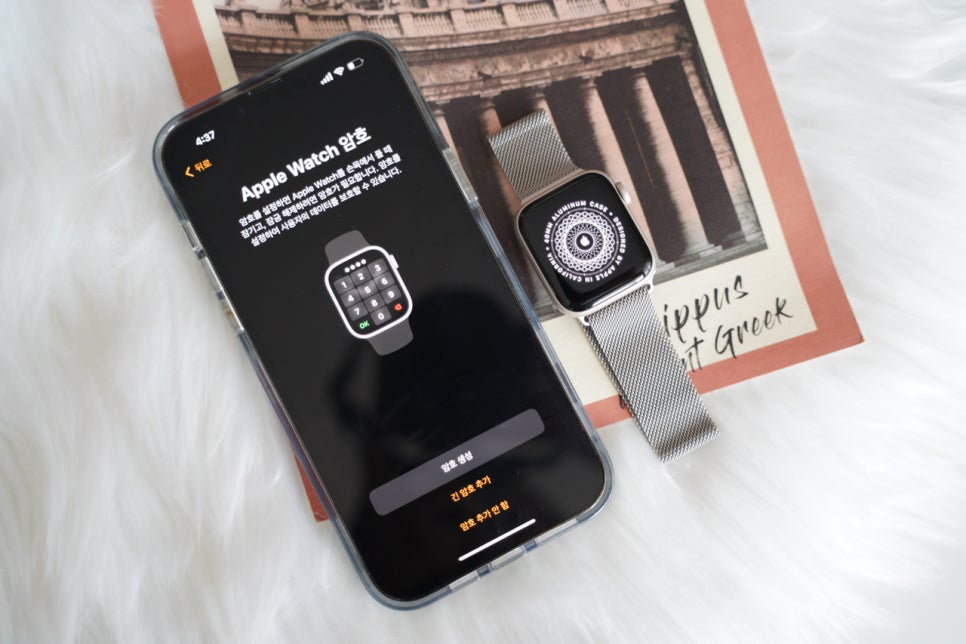
처음 구매하신 분들은 새로 설정하셔야 할텐데요.
어느 쪽 손목에 찰지부터 암호 설정, 애플워치 텍스트 및 크기, Siri, 애플페이 등 화면에 나온대로 설정해주시면 됩니다.
애플페이나 대부분의 설정은 시작할 때 해두지 않고도 추후 설정이 가능하니 필요한 것 위주로 하고 넘어가시면 끝이에요
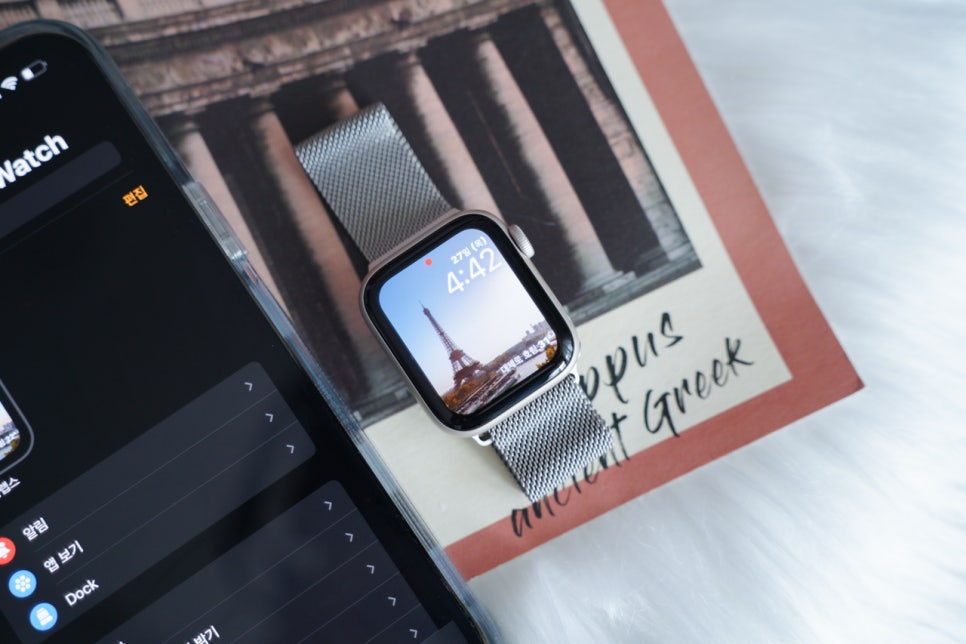
매우 간단하게 아이폰 애플워치 연결 끝!
갤럭시를 쓰던 분들은 아이폰이 어렵다 느끼는 분들도 계신데요. 전혀 그렇지 않다는 점~~!
빠르고 쉽게 애플워치 연결 및 해제, 애플워치 초기화 등이 가능합니다~!